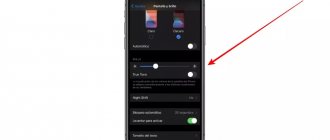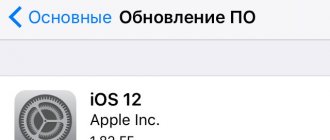Apple справедливо критиковали за отсутствие возможности использовать в iPhone две SIM-карты. В то же время другие производители давно оснащают свои смартфоны двумя и более слотами для «симок».
Поклонникам Apple приходилось либо приобретать второй аппарат, что, с одной стороны, могло повысить продажи, либо переходить на решения от других производителей.
В сентябре 2022 года наконец-то появились iPhone, способные работать с двумя картами. Однако вторая карта была реализована в формате eSIM (не путать с Apple SIM), поддержки которой пока нет почти нигде.
Однако одной из отличительных особенностей iPhone XS Max и iPhone XR для китайского рынка, Гонконга и Макао была заявлена поддержка двух физических SIM-карт формата nano-SIM одновременно.
Эти смартфоны способны принимать вызовы и работать с SMS сразу на двух номерах. Внимание россиян приковано именно к таким аппаратам, ввиду отсутствия поддержки eSIM у отечественных операторов.
Изначально было неясно, сможет ли смартфон от Apple, предназначенный для распространения на территории Китая, работать с картами операторов связи из других стран. Ходили слухи, что производитель может наложить искусственные ограничения для недопущения подобной ситуации.
Однако, как выяснилось, данные слухи не оправдались. Новые Айфоны, предназначенные для Китая отлично работают с SIM-картами от российских операторов связи. Единственным ограничением является невозможность одновременной работы сразу в двух сотовых сетях.
Особенности работы двух физических SIM-карт в России на iPhone XS Max и iPhone XR
В iPhone XS Max и iPhone XR используется технология Dual Sim Dual Standby. Она позволяет делать звонки, обмениваться SMS и MMS сразу с двух номеров телефона.
Если пользователь осуществляет вызов с одного номера, то принять звонок на другой невозможно. Вызывающий абонент услышит автоответчик либо сообщение о том, что сеть занята.
Примечание. Функция автоответчика должна быть включена и активирована оператором.
Решить данную проблему можно путем настройки переадресации, установить которую очень просто. Помимо этого, устройство сможет выходить в интернет только с помощью той SIM-карты, которая была назначена в качестве основной при настройке.
Повторимся, возможности одновременно использовать две сотовые сети на iPhone XS Max и iPhone XR нет.
Если в роуминге для одного из номеров включена передача данных, то автоответчик и возможность отправки MMS-сообщений будут отключены для второго номера, работающего только с голосовыми звонками. В обычной же ситуации уведомления о пропущенном вызове на второй номер приходить не будут. А вот для входящих звонков на используемый номер телефона будет включен режим ожидания.
Будет ли работать 5G с обеих «симок»
То, что Apple нередко ограничивает возможности своих новинок на старте продаж, стало уже традицией, нежели чем-то из ряда вон выходящим. Навскидку можно вспомнить отсутствие портретного режима у Айфон 7 Плюс, поддержку беспроводной зарядки у 10-й серии, технологию Deep Fusion у Айфон 11 – все эти функции стали доступны только после плановых обновлений iOS. Скорее всего, подобное ожидает и доступ к сетям 5G. Производитель официально заявил, что первое время поддержка сетей пятого поколения будет осуществляться с некоторыми ограничениями. Так, 5G будет включен только в том случае, когда в смартфоне используется лишь одна СИМ-карта. Если же в активном режиме будут находиться обе «симки», то модуль высокоскоростного доступа переключит передачу данных на 4G LTE. Специалисты говорят, что подобное ограничение является скорее программным, чем аппаратным, и связано оно с необходимостью экономить энергию. Не исключено, что еще до появления официального обновления в сети появится джейлбрейк от умельцев, снимающий ограничение на совместную работу 2 СИМ в 5G. Впрочем, наши соотечественники могут не переживать по этому поводу – в России пока еще нет ни одного оператора, предоставляющего доступ по последней технологии.
Как установить две SIM-карты в iPhone
Для извлечения лотка из корпуса аппарата воспользуйтесь скрепкой из комплекта или подобным инструментом – вставьте его в небольшое отверстие сбоку телефона и надавите.
Площадка для установки SIM-карт выдвинется наружу.
На углу каждой SIM-карты есть скос, который позволяет установить ее строго правильной стороной.
Лоток спроектирован для использования одновременной сразу с двух сторон. Одна карта вставляется в верхнюю площадку, а вторая – в нижнюю.
После этого лоток с установленными двумя nano-SIM аккуратно вставьте в аппарат в том же положении, что и был изначально. Вставить его можно только одной стороной, так что ошибиться будет очень сложно.
Важно учесть факт защиты SIM-карты персональным PIN-кодом. Если этот идентификационный номер используется, запомните расположение каждой карты в лотке. В ответ на запрос соответственно введите PIN-код верхней и нижней карты.
Как присвоить название каждой SIM-карте в iPhone
Для удобства пользования подключенными SIM-картами рекомендуется их обозначить. Например, одну из них можно назвать «Личной», а вторую – «Рабочей». Такие обозначения пригодятся при выборе номера телефона для совершения звонка или отправки сообщения, активации передачи данных или для контактов.
Благодаря обозначению SIM-карты (тарифа), всегда можно понимать, какая именно из них используется.
Для того чтобы изменить обозначение перейдите в iPhone по пути Настройки → Сотовая связь, выберите для редактирования номер и нажмите на кнопку «Этикетка сотового тарифа». Здесь можно выбрать другое его наименование или задать собственное.
Сколько же нужно памяти?
Телефон бывает в трёх вариантах: памяти может быть 64, 128 или 256 ГБ. У меня базовый iPhone 12 с 64 ГБ памяти. В принципе, жить можно, если не хранить локально все фото и видео из iCloud. Правда, в таком случае и 256 ГБ хватило бы впритык, поэтому тут невольно задумаешься: купить ли место в облаке и складировать всё добро там или же покупать телефон с максимальным встроенным хранилищем? В целом это извечная беда и боль. На мой взгляд, за облаками будущее, но всё это счастье упирается в те ситуации, когда сидишь в зоне с плохим интернетом, телефон садится на глазах, но при этом никак не может загрузить ролик.
Фото: Александр Побыванец / Wylsacom Media
Как настроить SIM-карту для звонков на двухсимочных Айфонах
Для изменения назначения SIM-карт для разговоров посредством сотовой связи:
1. Откройте приложение Настройки и перейдите в раздел Сотовая связь.
2. В разделе «Сотовые тарифы» выберите требуемый для изменения номер.
Выбор вариантов совместного использования тарифных планов
Установите используемый по умолчанию номер. Именно с него будут осуществляться звонки и отправляться сообщения абонентам, отсутствующим в списке контактов. Также к этому номеру привяжутся сервисы FaceTime и iMessage.
В меню «Линия по умолчанию» выберите основной номер или тот, который будет использоваться для передачи данных (Интернета).
Использовать «Основной» как линию по умолчанию. Этот вариант выбирается чаще всего. Он пригодится в случае использования основного номера для голосовой связи, обмена SMS и MMS-сообщениями, передачи данных и основных сервисов FaceTime и iMessage. Второй номер будет доступен только для совершения голосовых звонков и приема текстовых сообщений.
Использовать «Вторичный» как линию по умолчанию. В данном случае для голосовой связи, обмена сообщениями, работы в программах FaceTime и iMessage будет использоваться второй номер. Привязанный же к первой SIM-карте номер будет доступен лишь для голосовой связи и работы с SMS-сообщениями.
Использовать «Вторичный» только для сотовых данных. Эту опцию логично задействовать во время пребывания за границей. Основной номер будет использоваться для голосовых звонков, обмена SMS-сообщениями, передачи данных и для приложений FaceTime и iMessage. А вот второй номер может быть использован для передачи данных с оптимальным тарифом.
Как разрешить iPhone запоминать, какой номер использовать
В двухсимочных iPhone существует функция, позволяющая указать, с помощью какой из SIM-карт звонить определенным контактам.
Аппараты с Android при звонке предлагают выбрать номер, с которого будет совершен звонок. Но на iPhone этот вопрос решен более элегантно – по умолчанию выбирается номер, с которого контакту был совершен последний звонок.
Если вызов совершается в первый раз, то используется установленный по умолчанию номер. В случае необходимости в карточке самого абонента можно указать, с какого точно номера надо совершать вызов.
Для того чтобы сделать это, откройте «Контакты», выберите номер и укажите «Предпочитаемый сотовый тариф». Кроме того, SIM-карту можно выбрать перед осуществлением звонка, а также использовать ту, с которой последний звонок был совершен.
Как настроить SIM-карту для интернета на iPhone с двумя SIM-картами
Как уже упоминалось выше, нельзя использовать одновременно два номера для работы в режиме передачи данных по сотовой сети. Именно поэтому приходится изменять номер, который и будет использоваться для Интернета.
Для этого:
1. В приложении «Настройки» выберите раздел «Сотовая связь».
2. Перейдите в раздел «Сотовые данные».
3. Выберите номер, который будет использоваться в дальнейшем для передачи данных через сотовую сеть.
Активировать возможность переключения в режим передачи данных через мобильную связь можно и во время голосового вызова, на номере для работы с голосом. Тогда этот канал автоматически расширит свой режим, включив туда еще и возможность передачи данных. Таким образом возможно и во время вызова пользоваться мобильным Интернетом.
Переключиться в режим передачи данных по сотовой сети не получится, если работа ведется в роуминге.
Аксессуары Simore и MagicSIM (ELITE)
До того, как появились Bluetooth-адаптеры для iPhone, обладателям «яблочной» продукции приходилось решать проблему путём применения других аксессуаров. Вроде Elite от MagicSIM, которые и сейчас до сих пор «в ходу».
Адаптер представляет собой шлейф с гнёздами для установки SIM — двух или трёх. Одной стороной шлейф вставляется в мобильное устройство вместо оригинального слота. В гнёздах, расположенных с другой стороны, размещаются вторая и третья по приоритету симки (если адаптер рассчитан на 3 карточки). Скачивать какое-либо приложение не нужно – достаточно зайти в «Настройки», отыскать пункт «Приложения SIM» и выбрать необходимую карту.
Увы, шлейф, выходя из разъёма iPhone, просто торчит – что выглядит крайне малосимпатично. Именно поэтому применять аксессуар рекомендуется только вместе с чехлом – шлейф в данном случае можно завернуть к задней крышке.
Официально в России такие аксессуары не продаются. Заказать изделие от MagicSIM можно здесь по цене в 34 доллара (около 2 000 рублей). Купить адаптер от Simore удастся на официальном сайте этой компании по следующим ценам: 44 евро для двух симкарт и 49 евро для трёх.
Официальный сайт Simore
Bluetooth-адаптеры Simore тоже производит, но доступными по стоимости их не назовёшь: за поддержку 2-х сим-карт придётся заплатить 70 долларов, за поддержку 3-х – целых 110 американских рублей.
Как переключиться на другую SIM-карту для совершения вызова на конкретный номер
Перед совершением вызова можно определить, с какой именно SIM-карты будет совершен звонок. Если контакт уже известен и присутствует в списке избранных, то надо проделать следующее:
1. Откойте Избранное и нажмите значок «i» напротив контакта.
2. Выберите текущий номер телефона.
3. Выберите второй номер, с которого и будет совершен вызов.
В случае набора номера через клавиатуру придется совершить такие действия:
1. Введите на клавиатуре нужный номер телефона.
2. В верхней части экрана нажмите на назначенный для звонка ярлык номера.
3. Выберите новый номер для совершения набора с него.
Работа с сообщениями в iMessage, отправка SMS и MMS
Работа в FaceTime и iMessage ведется только с одного номера телефона. Но его при желании можно поменять. Для этого надо проделать следующее:
1. Перейдите в меню Настройки → Сообщения.
2. Выберите пункт «Линия iMessage и FaceTime».
3. Активируйте нужный номер.
А вот SMS и MMS можно отправлять с любого номера, однако размер оплаты за эти услуги устанавливается каждым оператором отдельно.
Для переключения номера телефона для отправки сообщений:
1. Войти в приложение Сообщения.
2. В правом верхнем углу экрана выберите «Новое».
3. Введите имя контакта.
4. Нажмите на используемый номер телефона.
5. Выберите тот номер, с которого будет отправлено сообщение.
Вернемся к eSIM
eSIM – это очень удобно. Нет, правда – представьте, что вам вообще можно будет забыть о походах в салоны сотовой связи. Да что там – даже о физической смене SIM-карт! Просто нажимаем кнопку в настройках – и мгновенно переключаемся, скажем, с МТС на Tele2. Всё, что нужно – чтобы iPhone принимал сеть нужного оператора.
ПО ТЕМЕ: Apple SIM в России: что это, как пользоваться, покрытие, операторы и тарифы.
Сколько стоит
Напомню, что у «ростеста» два года гарантии вместо одного, бонус приятный. Вот официальные рекомендованные для России цены:
- iPhone 12, 64 ГБ — 79 990 рублей;
- iPhone 12, 128 ГБ — 84 990 рублей;
- iPhone 12, 256 ГБ — 94 990 рублей.
Минимальные цены на «Яндекс.Маркете» такие:
- iPhone 12, 64 ГБ — 63 000;
- iPhone 12, 128 ГБ — 69 000;
- iPhone 12, 256 ГБ — 79 000.
Слева направо: iPhone 12 mini, iPhone XR, iPhone 12, iPhone 12, iPhone 12 Pro. Фото: Александр Побыванец / Wylsacom Media